Aujourd'hui, nous verrons comment puis-je supprimer ou supprimer des photos de google hangouts. L'application de messagerie de Google a toujours existé et est très utilisée dans le monde des affaires. Il ne fait pas exception car il offre un grand nombre de fonctionnalités pour les entreprises qui peuvent être trop intéressantes.
Cependant, à une occasion, vous avez sûrement envoyé une photo via l'application et en même temps vous auriez aimé la supprimer, soit pour économiser de l'espace, soit pour une raison quelconque. C'est pourquoi nous allons voir un tuto simple mais efficace pour savoir comment supprimer des photos que vous avez envoyé via Google Hangouts.
Suivez ce tutoriel à la lettre et vous verrez comment supprimer toutes les photos que vous avez envoyées dans Hangouts. Vous pouvez supprimer plusieurs photos à la fois ou individuellement selon vos besoins.

Comment supprimer tous les Google Hangouts d'un ordinateur
- Sur votre ordinateur, vous devrez accéder aux archives d'albums Google, vous devez être connecté avec votre compte Hangouts.
- Ensuite, vous devrez rechercher l'album " Photos sur Hangouts «.
- Ensuite, vous devez sélectionner l'album qui contient toutes les photos ou photos que vous souhaitez supprimer.
- Sélectionnez la photo que vous souhaitez supprimer pour l'agrandir.
- Si vous regardez en haut de l'écran, vous verrez trois points horizontaux. Ici, vous devrez appuyer sur ces points pour que plus d'options apparaissent. Cliquez maintenant » Supprimer des photos » Et la photo sera supprimée.
- Dans le cas où vous souhaitez supprimer un album, au lieu de sélectionner la photo, vous devrez effectuer la même procédure que celle que j'ai mentionnée dans le paragraphe précédent. Seul, avec l'album, avant d'ouvrir la photo.
Ce qu'il faut garder à l'esprit, c'est que même si supprimer des photos de votre compte Hangouts. Si la personne à qui vous l'avez envoyée a fait une copie de sauvegarde en la téléchargeant sur son téléphone portable, cette personne continuera à avoir la photo disponible.
Dans ce cas, si vous souhaitez supprimer complètement la photo, vous devrez parler à la personne avec qui vous l'avez partagée pour la supprimer de son appareil.
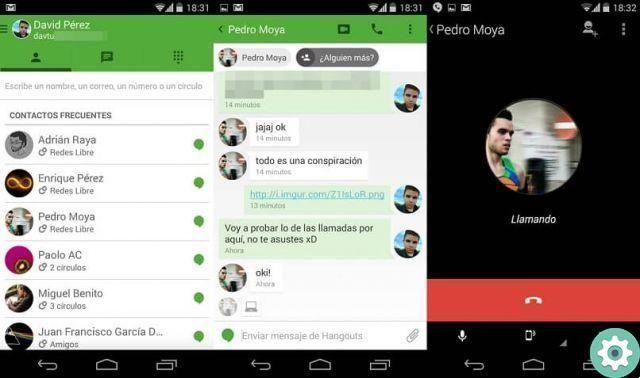
Comment supprimer ou supprimer une photo Hangouts de votre téléphone
Si vous souhaitez effectuer le processus à partir d'un appareil mobile. En fait, c'est exactement la même chose dont nous avons parlé plus haut, car les options sont les mêmes et se trouvent au même endroit. Il vous sera donc trop facile de le faire.
Hangouts est un outil idéal pour ceux qui souhaitent organiser des vidéoconférences ou des appels vidéo avec leur groupe de travailleurs. Maintenir un niveau de qualité assez perceptible et peut-être l'un des meilleurs en termes de vidéo et de son.
L'application Google se distingue pour ce genre de chose. Grande qualité et fonctionnalité assez simple. Il est très rapide de s'habituer à l'application, peu importe si vous l'utilisez sur un ordinateur, un appareil mobile ou depuis l'extension Chrome.
Nous espérons que vous avez précisé comment puis-je supprimer ou supprimer des photos de google hangouts. C'est un processus trop facile qui ne devrait pas prendre plus de quelques minutes pour que vous puissiez supprimer toutes les photos que vous avez envoyées à un moment donné via l'application.
N'oubliez pas que nous avons plus de tutoriels Google Hangouts que nous ajoutons chaque jour dans Miracomosehace afin que vous puissiez apprendre les astuces et les secrets de cette excellente application qui a beaucoup à donner.
À son tour, si vous avez des questions sur la façon de supprimer des photos de Hangouts, vous pouvez les laisser dans la zone de commentaire que vous trouverez un peu plus bas.


























